电脑怎么截屏和保存
在日常使用电脑的过程中,我们经常会遇到需要截屏并保存图片的情况,无论是为了记录重要信息,还是为了与他人共享屏幕内容,掌握电脑截屏并保存的方法是非常实用的技巧。究竟该如何在电脑上进行截屏并保存图片呢?在本文中我们将为您介绍几种简单易行的方法,帮助您轻松完成这一任务。无论您是初次接触电脑,还是已经具备一定计算机操作经验,相信本文都能够为您提供一些有用的技巧和指导。接下来让我们一起来探索电脑截屏并保存图片的方法吧!
具体步骤:
1.Ctrl+Prtsc。如果想要给电脑屏幕截屏的话,我们可以同时按住电脑键盘上的Ctrl+Prtsc键。这样就可以截屏了,但是这样截屏截的是电脑整个屏幕,如果我们有需要的话,有可能就要进行裁剪。

2.Prtsc。直接按住整个键也是可以截屏的,在电脑的键盘右上角,这个比较简单,但是这样截屏的也是整个电脑屏幕的图片。
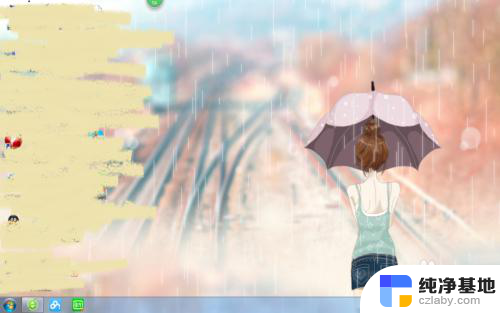
3.Alt+Prtsc。这两个键也是可以截屏的,但是需要同时按住才可以。而且这个不是整个电脑屏幕的图片,而是当前正在活动窗口的图片,如果有多个活动窗口,就是最前面的那一个。
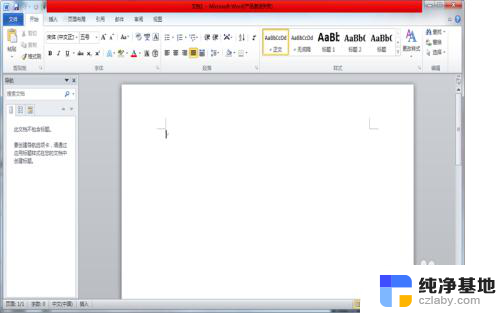
4.Ctrl+Alt+A。用这三个键截屏必须要有一个前提,就是要先在电脑上登陆QQ。但这个是最具有灵活性的,也就是说它可以根据你的需要进行截屏,大小、长宽都可以自己把握。想要取消,只需要按Esc。
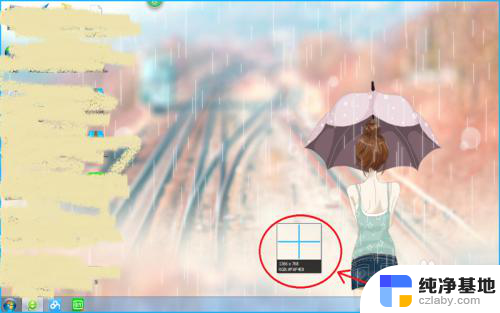
5.Ctrl+Shift+X。这种方法需要先打开浏览器,有的浏览器是直接在页面的上方有截图的图标,单击这个图标即可。当然,如果没有找到这个图标,就按住Ctrl+Shift+X这是三个键,也是可以自由截屏。
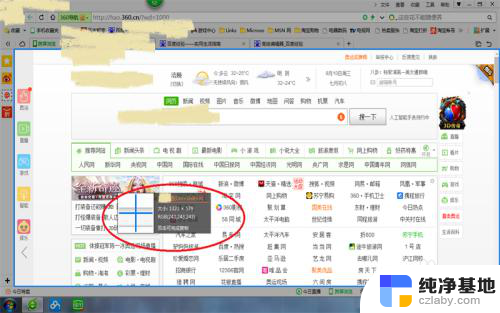
6.还有就是可以单击电脑上的“开始”,找到“所有程序”,然后在单击“附件”,里面有一个截图的工具,也是可以截图的,这样可能会比较麻烦。
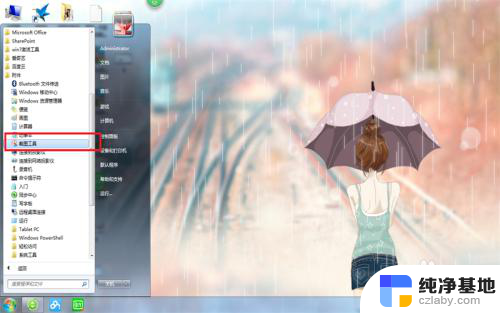
以上是关于如何截屏和保存电脑屏幕的全部内容,如果有遇到相同情况的用户,可以按照这些方法来解决。
- 上一篇: wps为什么目录只能生成到第三十章
- 下一篇: 电脑和网线怎么连接
电脑怎么截屏和保存相关教程
-
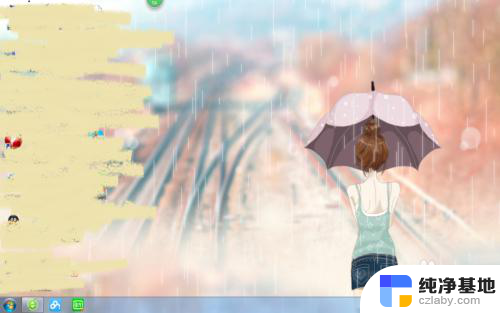 电脑上怎样截图保存在桌面
电脑上怎样截图保存在桌面2024-01-02
-
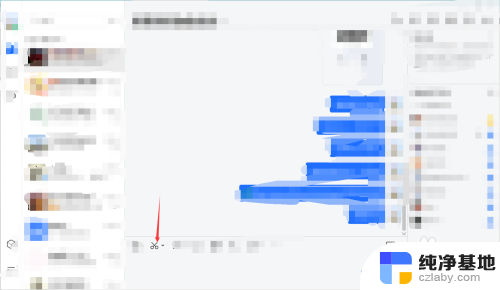 电脑滚动截屏怎么截图片
电脑滚动截屏怎么截图片2024-01-03
-
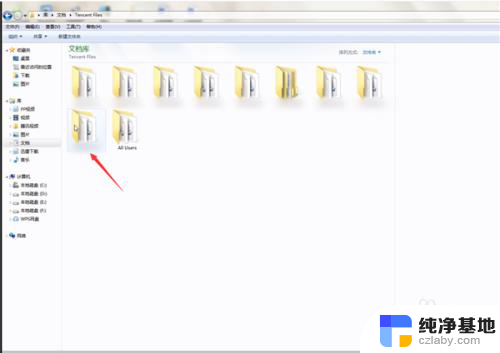 电脑上qq录屏保存到哪了
电脑上qq录屏保存到哪了2024-04-21
-
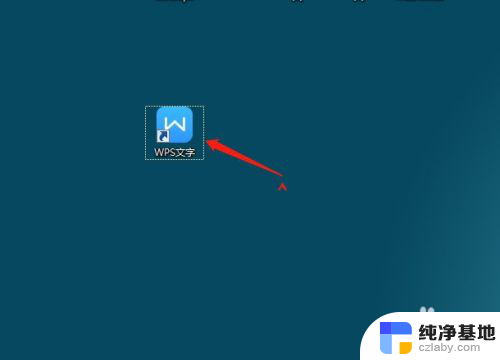 wps保存到桌面怎么保存
wps保存到桌面怎么保存2023-12-02
电脑教程推荐